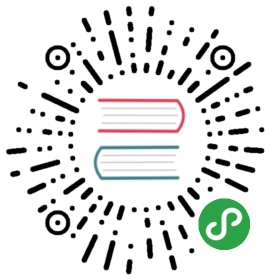纯粹的 Android Original Version
许多开发者会在多个平台上发布应用。如果你打算为 Android 开发应用,请记住在不同的平台需要遵守不同的要求和惯例。在某个平台上看起来不错的设计,也许在另一个平台上就不合适。“一次设计,到处运行”的想法可能在一开始能节省一些时间,但是和平台不一致的体验最终可能会疏远用户。考虑按照下面的指导进行设计,避免常见的错误和缺陷。
不要模仿其他平台的 UI 元素
不同的平台都会提供别具一格的、精心设计的、主题化的 UI 元素。例如在一些平台上鼓励使用圆角按钮,另一些则鼓励使用渐变标题栏。许多情况下,虽然元素的功能是一样的,但是设计方法截然不同。
当你为 Android 设计应用时,不要使用其他平台的 UI 元素,也不要模仿其他平台元素的行为。参考 控件 这一章了解 Android 主要的 UI 元素。同时,观察 Android 系统应用,了解这些元素是如何使用的。如果你要自定义 UI 元素,请按照你品牌的统一设计,不要照搬其他平台的设计。

Android、iOS 和 Windows Phone 的 UI 元素样例。
不要使用专为其他平台设计的图标
不同的平台都会提供常用功能的图标集,例如分享、新建和删除。
如果你正在将应用移植到 Android 平台,请不要使用专为其他平台设计的图标。
你可以在 Android SDK 中找到各种用途的图标。

Android、iOS 和 Windows Phone 的图标样例。
不要使用底部的标签栏
其他平台使用底部标签栏在应用中切换视图。Android 标签应当放在顶部的操作栏中。不过你可以在底部放置副操作栏。
你应当按照该指导设计应用,提供统一的平台应用体验,区分操作栏和视图切换。
请参考 操作栏 一节,了解如何合理的使用操作栏切换视图。

Android 拨号应用的操作栏标签 vs. iOS 的底部标签栏。
不要通过硬编码连接其他应用
有时你的应用需要使用其他应用提供的功能。例如通过社交网络或者短消息分享应用中的内容,或者在浏览器内打开链接。不要硬编码这些操作,否则就只能连接到一个特定的应用。你应该调用 Android 提供的 intent API 打开一个活动选择器 (activity chooser) ,它将会列出所有支持指定操作的应用。这样用户可以选择他们喜欢的应用完成操作。对于“分享”这一特殊操作,你应当考虑在操作栏中使用分享提供器 (Share Action Provider) 来完成操作,它可以使得用户更快的选择最近使用的分享应用。

通过活动选择器 (activity chooser) 或者分享提供器 (Share Action Provider) 连接其他应用。
不要在操作栏中使用带有标题的返回按钮
其他平台使用带有标题的返回按钮,使用户可以返回应用的上一层。Android 则使用操作栏的应用图标返回上一层,同时使用导航栏的返回按钮返回前一个屏幕。更多信息,请参考 导航 一节。
按照该指导设计应用,提供统一的导航体验。

Android 操作栏中的向上图标 vs. iOS 的返回按钮。
不要在列表中使用向右箭头
其他平台上,通常在列表中使用向右箭头提示用户触摸后有更多的内容。
Android 不这么做。请不要使用向右的箭头,不要让用户猜测它的用处。

Android 设置列表中没有向右箭头 vs. iOS 设置。
设备无关性
记住你的应用会运行在各种不同屏幕尺寸的设备上。通过创建图象 assets 和使用多视图布局概念使你的应用在各种设备上始终能够提供平衡且美观的布局。